 |
软件大小:895MB | 软件语言:简体中文 |
| 发布时间:2018-09-29 | 软件授权:免费软件 | |
| 官方主页:http://www.uxiaoma.com | ||
| 应用平台:WinXP Win7 Win8 Win10 | ||
| 已安全认证 | ||
1: 最小化或者关闭所有点击的窗口,回到桌面,然后在桌面点鼠标右键,以后在跳出菜单
中依次选中“新建”-----“快捷方式”,点击新建快捷方式向导
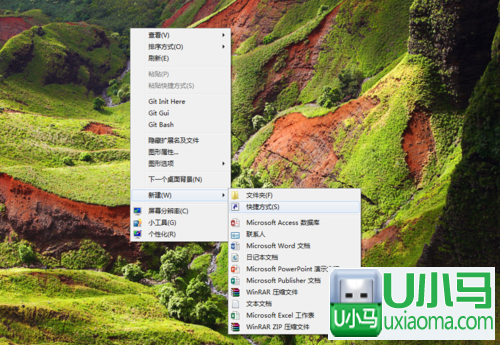
2: 打开“快捷方式”后,点击的创建快捷方式如下图所示,一般大家按照这个向导一步一
步的做就可以完成快捷方式的创建
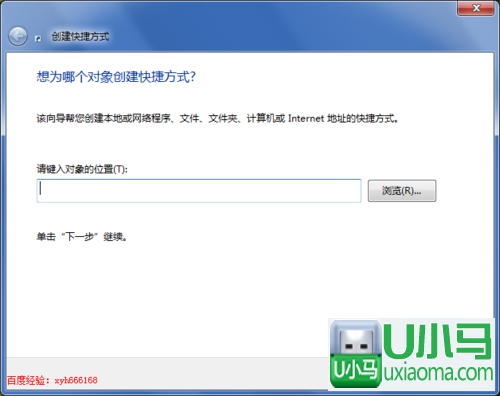
3: 打开“浏览”按钮,在点击的“浏览文件或文件夹”对话框中找到 C:\WINDOWS
\system32\shutdown.exe,然后打开下面的“确定”按钮
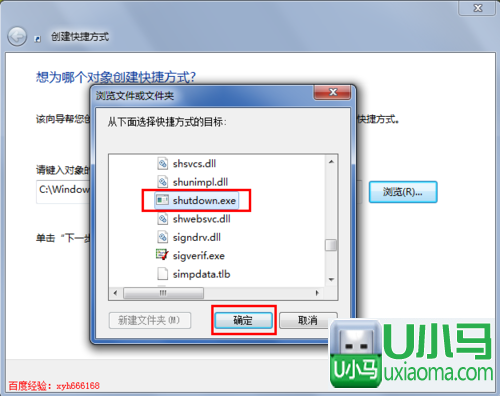
4: 其实大家也可以在写入框里面直接写入: C:\WINDOWS\system32\shutdown.exe,但是这
个还不够,其实大家可以直接在这个目录里面双击这个程序,发现无任务作用,只是闪一
下黑屏
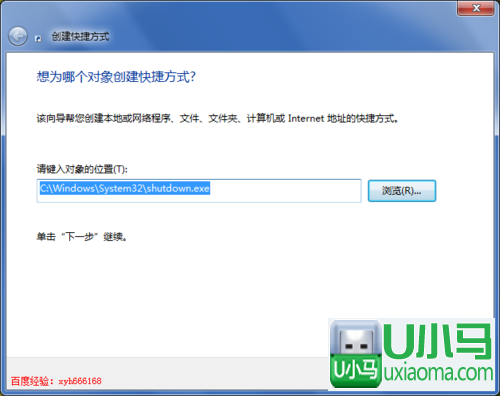
5: 在C:\WINDOWS\system32\shutdown.exe的后面写入以下几个参数: -s -f -t 0,注意-s
和shutdown.exe之间有空格,然后-s、-f、-t、0之间也都有一个空格-s:表示关机,若是要重启可以把这个参数改为-r-f:表示强制解决这个操作-t:表示需要设置的时间 ,后面接着的参数就是具体的时间,是以秒为单位的
做这些参数的添加后,打开右下方的“下一步”按钮
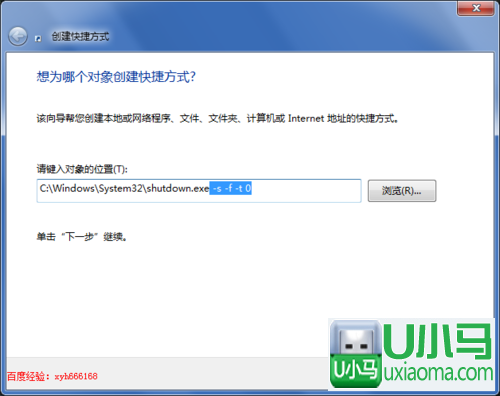
6: 至此,大家的快捷方式基本完成,但该快捷方式的名称为shutdown.exe
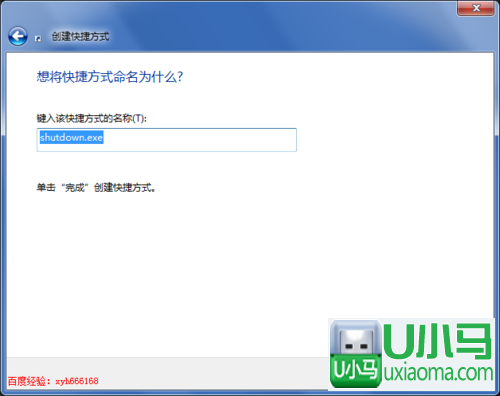
7: 将shutdown.exe名称改为快速关机,然后打开右下方的“完成”按钮,这样大家就完成
了快捷方式的创建
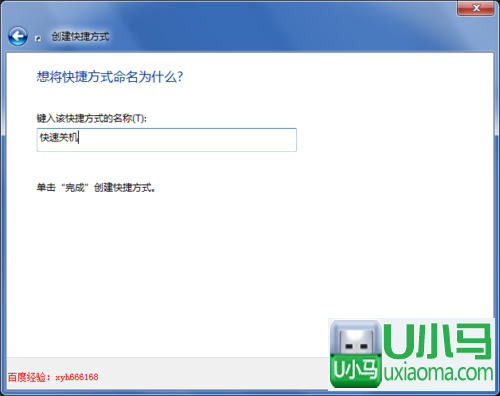
8: 回到桌面,大家可以看到已经多了一个名为快速关机的快捷方式,只是默认图片不是很
好看,怎么修改快捷方式的图片,请继续关注小编的经验,打开这个快捷方式,即可以快速关机

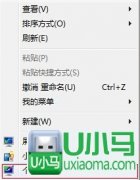
【U帮忙win10企业版】Win7系统桌面图片随意摆放的设置办法 【U帮忙win10企业版】Win7系统桌面图片随意摆放的设置办法? 网友操作电脑都是通过对桌面上图片的打开来进行控制的,电脑使用时间长了就会安装许多软件,在桌面上放满了图